Configurazione di uno smarthost o relayhost
Nota: I termini smarthost e relayhost sono solitamente usati in modo intercambiabile. Da qui in poi ci atterremo al termine smarthost.
Riassunto: Puoi configurare uno smarthost a partire da Plesk Obsidian 18.0.64. In questa sezione, imparerai quanto segue:
- Quando è utile utilizzare uno smarthost.
- Come configurare uno smarthost in Plesk.
- Come la configurazione di uno smarthost inciderà su una configurazione manuale esistente.
- Come Plesk modifica i file di configurazione dei servizi di posta durante la configurazione di uno smarthost.
Puoi inviare e-mail direttamente da Plesk tramite il suo server SMTP locale. Tuttavia, i provider di hosting possono proibire l’invio di email dai server SMTP locali. E anche nel caso in cui lo consentano, la recapitabilità di tali email potrebbe non essere ottimale e tali messaggi potrebbero finire nello spam. Per risolvere il problema può essere configurato uno smarthost.
Uno smarthost è un server di posta configurato per accettare posta da qualsiasi mittente e quindi inoltrarla alla destinazione appropriata. Uno smarthost funge da intermediario per aumentare le possibilità che le e-mail raggiungano la loro destinazione senza finire nello spam.
Quando invii un’e-mail tramite smarthost, sembra che l’e-mail provenga dall’indirizzo IP dello smarthost. E se lo smarthost ha una buona reputazione, è più probabile che l’e-mail raggiunga la posta in arrivo del destinatario. Per questo motivo, si consiglia di utilizzare un servizio di relay SMTP affidabile come smarthost (ad esempio, SendGrid, Mailgun, Mailjet e così via).
In precedenza, Plesk non offriva la possibilità di configurare uno smarthost. Gli utenti dovevano configurare uno smarthost manualmente a loro discrezione.
A partire da Plesk Obsidian 18.0.64, è possibile configurare uno smarthost nell’interfaccia grafica di Plesk e tramite la CLI.
Configurazione di uno smarthost
La configurazione di uno smarthost è una funzionalità a livello di server. Funziona in Plesk per Linux con Postfix e Plesk per Windows con MailEnable o SmarterMail.
Attenzione: Se hai già configurato manualmente uno smarthost, abilitare la funzionalità smarthost in Plesk sovrascriverà la configurazione esistente. Prima di abilitare la funzionalità, ti consigliamo di fare prima riferimento alla seguente sezione.
Nota: Con alcuni servizi di relay SMTP (ad esempio SendGrid), l”inoltro della posta non funzionerà più se è configurato uno smarthost.
Per configurare uno smarthost:
-
Scegli un servizio di relay SMTP affidabile (ad esempio, SendGrid, Mailgun, Mailjet o qualsiasi altro) e crea un account.
-
Vai su Strumenti e impostazioni > Smarthost (in «Posta»).
-
Seleziona la casella di controllo «Invia la posta degli utenti tramite uno smarthost».
-
Nel campo corrispondente, specifica l’indirizzo IP o il nome host di uno smarthost (ad esempio,
192.0.2.1osmtp.sendgrid.net).Nota: In Plesk per Linux, puoi disabilitare le ricerche MX o SRV inserendo il nome host o l’indirizzo IP tra parentesi quadre, ad esempio
[example.com]. Per maggiori dettagli, vedi la documentazione di Postfix (la sezione surelayhost). -
Se il servizio di relay SMTP richiede l’autenticazione SMTP (come la maggior parte dei servizi), seleziona la casella di controllo «Autenticazione richiesta».
-
Se nel passaggio precedente hai selezionato «Autenticazione richiesta», specifica le credenziali per l’autenticazione al tuo servizio di relay SMTP.
Se il servizio supporta l’autenticazione di base, specifica il nome utente e la password nei campi corrispondenti. Se il servizio supporta l’autenticazione tramite chiavi API, nel campo «Nome utente», specifica il nome utente predefinito utilizzato per le chiavi API nel servizio (ad esempio, in SendGrid, il nome utente è
apikey) e, nel campo «Password», specifica il valore della chiave API. -
Nella sezione «Connessione criptata», seleziona se crittografare le credenziali trasmesse al servizio di relay SMTP. Le opzioni esatte differiscono tra Linux e Windows:
- (Plesk per Linux) Scegli se la connessione crittografata è richiesta o meno.
- (Plesk per Windows) Scegli se la connessione crittografata è richiesta o meno. E se lo è, scegli il tipo di crittografia: TLS o SSL.
Nota: Se scegli un tipo di connessione non supportato dal servizio di relay SMTP (ad esempio, nessuna crittografia invece di TLS), la connessione allo smarthost non verrà stabilita.
-
(Facoltativo) Potresti voler controllare se la connessione allo smarthost può essere stabilita. Per farlo, clicca su Verifica connessione.
Se hai selezionato «Connessione criptata» nel passaggio precedente, la connessione verrà testata non solo per la crittografia ma anche per un certificato SSL/TLS valido. E se la connessione è crittografata ma il certificato SSL/TLS non è attendibile (ad esempio, scaduto o autofirmato), la connessione non verrà stabilita.
Nota: Puoi modificare il comportamento predefinito descritto sopra e consentire di stabilire la connessione anche se non è protetta da un certificato SSL/TLS valido.
-
Fai clic su OK.
-
Aggiorna i record SPF e altri record DNS correlati nel modello DNS e nelle zone DNS dei domini esistenti. I servizi di relay SMTP forniscono le informazioni su quali modifiche DNS apportare.
Hai configurato lo smarthost sul lato Plesk. Tuttavia, la maggior parte dei servizi di relay SMTP commerciali richiedono l’autenticazione del dominio sul loro lato (può anche essere chiamata «verifica del dominio»). I seguenti servizi di relay SMTP la richiedono: SendGrid, Mailjet, Mailgun.
-
Vai al tuo account del servizio SMTP relay e autentica tutti i domini ospitati in Plesk. Per i passaggi esatti su come farlo, fai riferimento alla documentazione del tuo servizio.
-
Invia un’e-mail di prova a un servizio di posta elettronica esterno (ad esempio Gmail) e assicurati che l’e-mail sia arrivata nella posta in arrivo.
Hai configurato lo smarthost sia in Plesk che nel tuo servizio relay SMTP. Il tuo smarthost è ora attivo e funzionante.
Configurazione di uno smarthost dopo una precedente configurazione manuale
Se hai già configurato manualmente uno smarthost, abilitare la funzionalità smarthost in Plesk sovrascriverà la configurazione esistente. Sebbene Plesk applichi la configurazione più comune adatta alla maggior parte dei servizi smarthost, potresti dover modificare la configurazione per adattarla al tuo smarthost.
Se hai già configurato manualmente uno smarthost, ti consigliamo il seguente algoritmo:
- Confronta entrambe le configurazioni dello smarthost: quella manuale e quella di Plesk.
- Rimuovi dalla configurazione manuale i parametri che saranno controllati da Plesk.
- Mantieni i parametri aggiuntivi non coperti da Plesk così come sono.
- Abilita la funzionalità smarthost in Plesk.
Per aiutarti a confrontare entrambe le configurazioni, di seguito descriveremo come funziona la funzionalità smarthost, specificando quali file di configurazione influenza e in che modo.
(Plesk per Linux) Configurazione smarthost con Postfix
Nota: Se hai già configurato degli smarthost personalizzati per i domini, questi avranno la priorità sullo smarthost dell’intero server Plesk.
Quando abiliti la funzionalità smarthost, Plesk esegue automaticamente le seguenti azioni:
-
Aggiunge righe del seguente schema al file di configurazione
/etc/postfix/main.cf:# Sets an external SMTP relayhost with a port number relayhost - [Your-SMTP-server-IP-or-hostname]:587 # Turns on TLS encryption smtp_tls_security_level = encrypt # Turns on authentication smtp_sasl_auth_enable = yes # Sets the username and password required for authentication smtp_sasl_password_maps = /var/spool/postfix/plesk/relay_secrets # Prohibits anonymous authentication methods. smtp_sasl_security_options = noanonymous smtp_sasl_tls_security_options = noanonymous
-
Controlla che
/etc/postfix/main.cfnon contenga direttive duplicate, che potrebbero compromettere la configurazione:cat /etc/postfix/main.cf | grep -E "relayhost|smtp_sasl_auth_enable|smtp_sasl_password_maps|smtp_sasl_security_options|smtp_sasl_tls_security_options|smtp_tls_security_level"
-
Configura l’autenticazione API al servizio relay SMTP di tua scelta tramite il file
/etc/postfix/sasl_passwd. Ad esempio, con il servizio SendGrid, verrà aggiunta la seguente riga:[smtp.sendgrid.net]:2525 apikey:<your-SendGrid-API-key-value>
-
Utilizza l’utilità
postmapper generare il file di configurazione.db:postmap /etc/postfix/sasl_passwd
-
Ricarica il servizio Postfix per applicare le modifiche:
systemctl reload postfix
(Plesk per Windows) Configurazione smarthost con MailEnable
Quando abiliti la funzionalità smarthost, Plesk applica la configurazione MailEnable mostrata nello screenshot qui sotto. Usiamo il servizio relay SMTP di SendGrid come esempio.
Nota: Se hai già configurato degli smarthost personalizzati per i domini, questi avranno la priorità sullo smarthost dell’intero server Plesk.
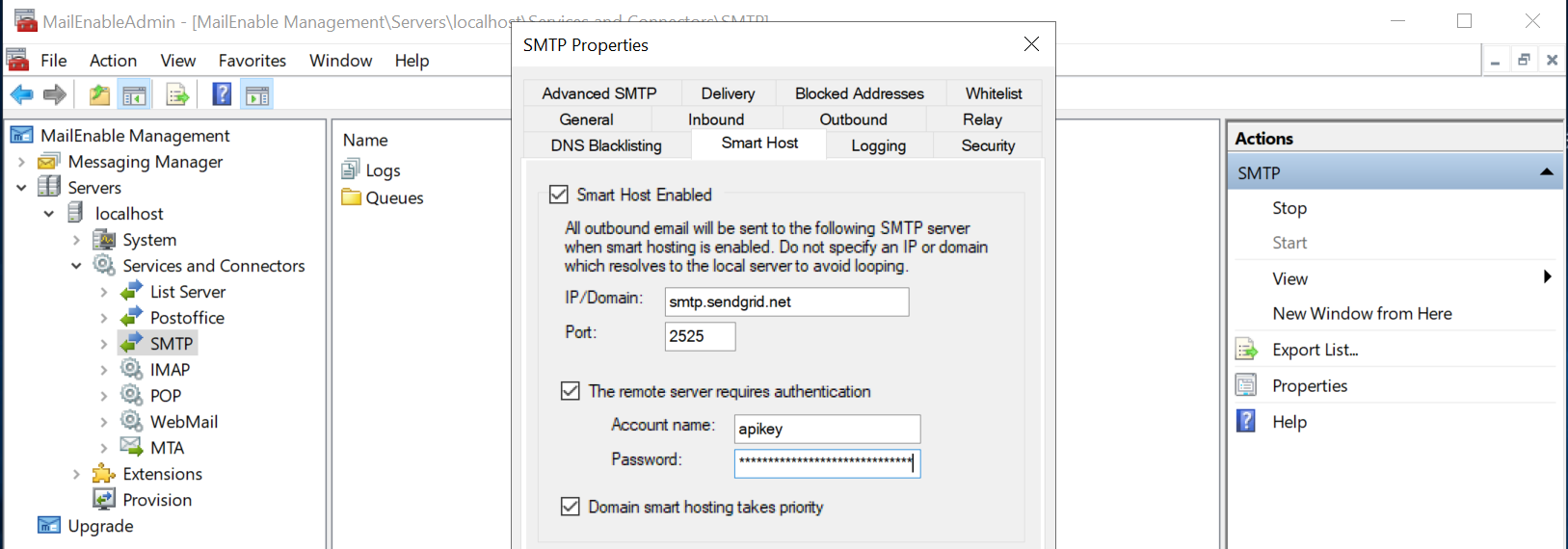
(Plesk per Windows) Configurazione smarthost con SmarterMail
Quando abiliti la funzionalità smarthost, Plesk applica la configurazione SmarterMail mostrata negli screenshot qui sotto. Utilizziamo il servizio relay SMTP SendGrid come esempio.
Il primo screenshot mostra la configurazione dell’intero server, mentre il secondo mostra la configurazione per i domini.
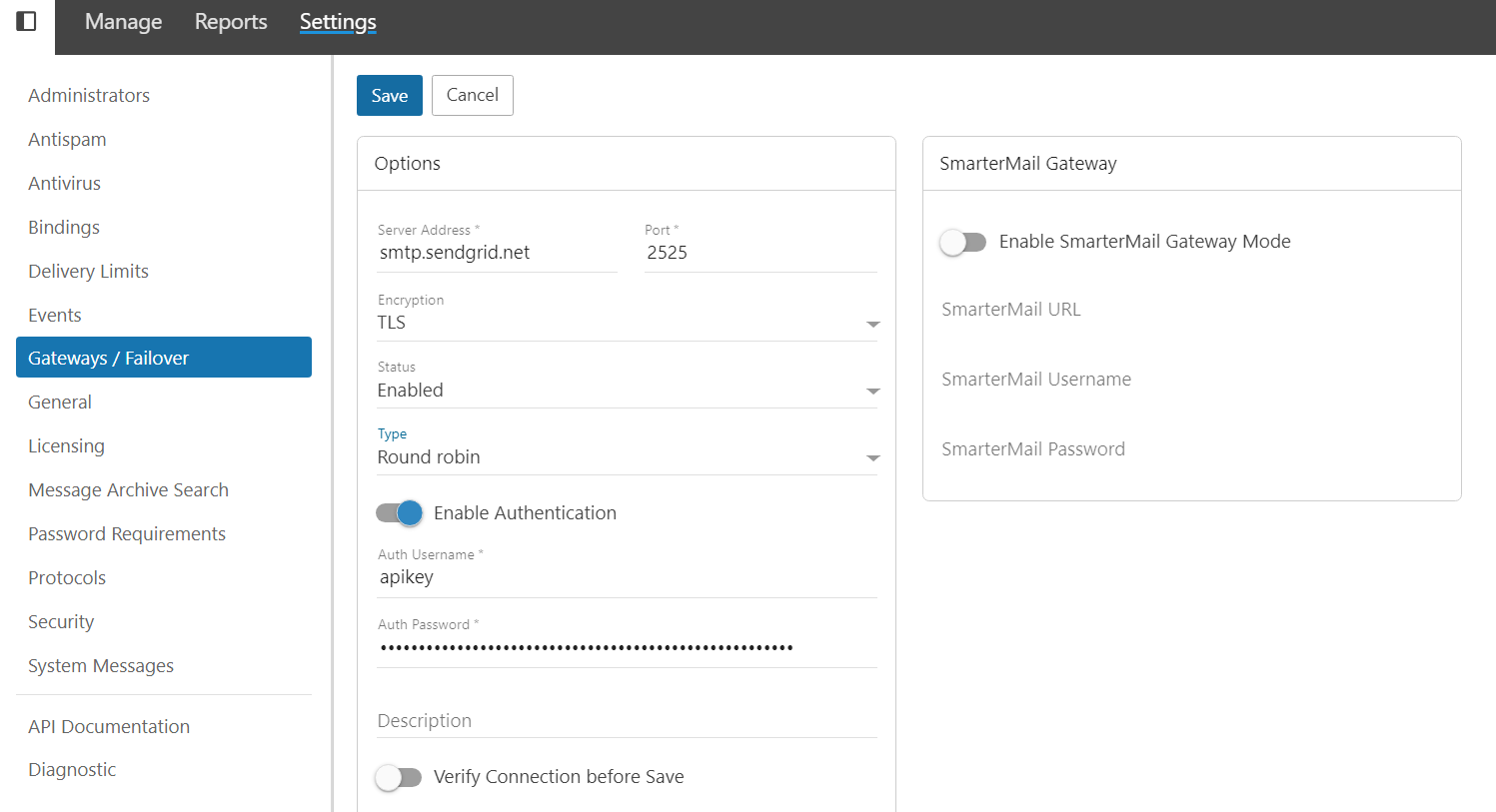
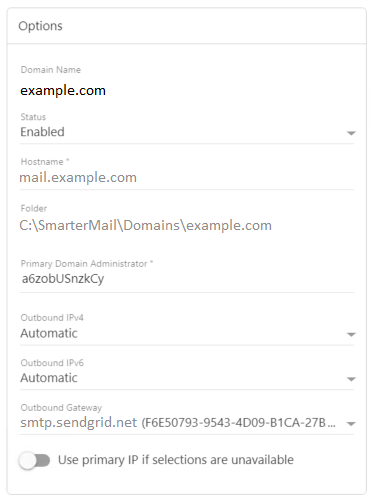
Nota: Se hai già configurato degli smarthost personalizzati per i domini, lo smarthost dell’intero server Plesk avrà la priorità su di essi.
Disabilitazione della funzione smarthost
Puoi disabilitare la funzionalità smarthost nascondendola nell’interfaccia grafica di Plesk.
Per disabilitare la funzionalità smarthost:
-
Apri il file panel.ini per la modifica, situato qui:
- (Plesk per Linux)
/usr/local/psa/admin/conf/panel.ini - (Plesk per Windows)
%plesk_dir%admin\conf\panel.ini
Puoi modificare il file anche dall’interfaccia di Plesk, utilizzando l’estensione Panel.ini Editor.
- (Plesk per Linux)
-
Aggiungi le righe seguenti al file
panel.ini, dopodiché, salvalo:[mail] smarthost.server.enabled = false
La funzionalità smarthost non è più visualizzata in Strumenti e impostazioni.
Nota: Puoi anche disabilitare la funzionalità smarthost abilitando la Modalità limitata.
Disabilita il controllo del certificato SSL/TLS con il pulsante Verifica connessione
Per impostazione predefinita, se la connessione a uno smarthost richiede la crittografia, facendo clic sul pulsante Verifica connessione verificherai anche se la connessione è protetta da un certificato SSL/TLS valido. In caso contrario, la connessione allo smarthost non verrà stabilita.
Se vuoi stabilire la connessione anche se un certificato SSL/TLS non è attendibile (ad esempio, scaduto o autofirmato), puoi disabilitare la verifica del certificato.
Per disabilitare la verifica di un certificato SSL/TLS associato con il pulsante Verifica connessione:
-
Apri il file panel.ini per la modifica, situato qui:
- (Plesk per Linux)
/usr/local/psa/admin/conf/panel.ini - (Plesk per Windows)
%plesk_dir%admin\conf\panel.ini
Puoi modificare il file anche dall’interfaccia di Plesk, utilizzando l’estensione Panel.ini Editor.
- (Plesk per Linux)
-
Aggiungi le righe seguenti al file
panel.ini, dopodiché, salvalo:[mail] smarthost.server.checkConnection.checkCertificate = false
Ora puoi stabilire la connessione con uno smarthost non protetto da un certificato SSL/TLS valido.